Phần Mềm Kiểm Tra Quạt Tản Nhiệt Laptop Có Chạy Không, Cách Kiểm Tra Quạt Laptop Có Chạy Không

Quạt laptop là thiết bị phần cứng quan trọng đảm bảo tản nhiệt, giúp laptop hoạt động trơn tru. Kiểm tra quạt laptop được nhiều người dùng quan tâm, nhất là trong mùa nóng. Tìm hiểu cùng chúng tôi cách kiểm tra, điều chỉnh tốc độ quạt ngay nhé!
Quạt laptop là thiết bị phần cứng quan trọng đảm bảo tản nhiệt, giúp laptop hoạt động trơn tru. Kiểm tra quạt laptop được nhiều người dùng quan tâm, nhất là trong mùa nóng. Tìm hiểu cùng chúng tôi cách kiểm tra, điều chỉnh tốc độ quạt ngay nhé!
Kiểm tra quạt máy tính chính xác nhất
Quạt laptop hoạt động kém là nguyên nhân chính dẫn đến hiện tượng máy nóng lên, thậm chí còn gây lag, đơ máy do vấn đề tản nhiệt. Cùng Sửa chữa laptop 24h .com xem xét tầm quan trọng của quạt laptop và cách kiểm tra quạt có chạy không chính xác nhất trong bài viết dưới đây.
You watching: Phần mềm kiểm tra quạt tản nhiệt laptop
Contents
Quạt laptop có công dụng gì?
Laptop không có không gian rộng để gắn các thiết bị phần cứng. Khi người dùng thực hiện các tác vụ nặng, laptop bắt buộc phải hoạt động với hiệu suất cao hơn, nguồn nhiệt từ CPU, VGA và ổ cứng dẫn tới tình trạng máy bị nóng. Quạt gió khi ấy hoạt động theo nguyên lý hút không khí mát từ bên ngoài vào và đẩy khí nóng từ bên trong ra, hỗ trợ làm mát laptop hiệu quả.
Quạt laptop hỏng giảm hiệu quả làm mát cho các thiết bị phần cứng, thậm chí khiến cả laptop bị hỏng. Cách tốt nhất để giữ cho quạt tản nhiệt hoạt động ổn định là nắm rõ tình trạng quạt bằng cách kiểm tra thường xuyên.
Cách kiểm tra quạt laptop có chạy không thủ công
Bạn có thể kiểm tra tốc độ quạt laptop bằng cách thủ công hoặc sử dụng phần mềm chuyên dụng hỗ trợ.
#1. Nghe tiếng ồn
Lắng nghe tiếng ồn từ quạt tản nhiệt là cách đơn giản đầu tiên để kiểm tra quạt có đang hoạt động tốt không. Trong khi máy đang nóng lên và tỏa nhiệt, nếu tiếng quạt kêu êm, không to nghĩa là đang hoạt động bình thường.

Kiểm tra tiếng ồn
Laptop hiện nay đa số đã được các nhà sản xuất thiết lập chỉ chạy quạt tản nhiệt khi hệ thống xử lý các tác vụ nặng. Trường hợp quạt gió phát tiếng mạnh, rung máy, bạn nên tìm biện pháp khắc phục ngay để tránh hư hại nặng nề hơn.
#2. Cảm nhận gió từ khe tản nhiệt
Xác định vị trí quạt thổi gió ra khỏi máy, thông thường các khe tản nhiệt nằm ở cạnh bên trái, phía sau hoặc đáy laptop. Cách kiểm tra rất đơn giản, bạn đặt một mảnh giấy nhỏ cạnh các lỗ thông hơi và nếu chúng di chuyển tức là quạt đang hoạt động.
Với các dòng laptop hiện đại, thiết kế mỏng thì kích thước quạt thông gió nhỏ, đôi khi tốc độ gió không đủ để di chuyển mảnh giấy. Bạn có thể trực tiếp đưa tay vào để cảm nhận gió từ khe tản nhiệt.
See more: Những Dòng Điện Thoại 2 Sim Tốt Nhất Hiện Nay Bạn Nên Mua, Smartphone, Điện Thoại 2 Sim 2 Sóng Giá Rẻ
#3. Thử sử dụng một tác vụ nặng
Laptop hiện nay thường được thiết kế để chỉ hoạt động quạt tản nhiệt khi thực hiện các tác vụ nặng như chỉnh sửa video, ảnh, chơi game,… khiến nhiệt độ tăng cao. Bạn có thể sử dụng Task Manager để xem chương trình nào làm RAM, CPU hoạt động với công suất cao làm nóng máy.
Bước 1: Vào công cụ Search→ Nhập Task Manager → Open.
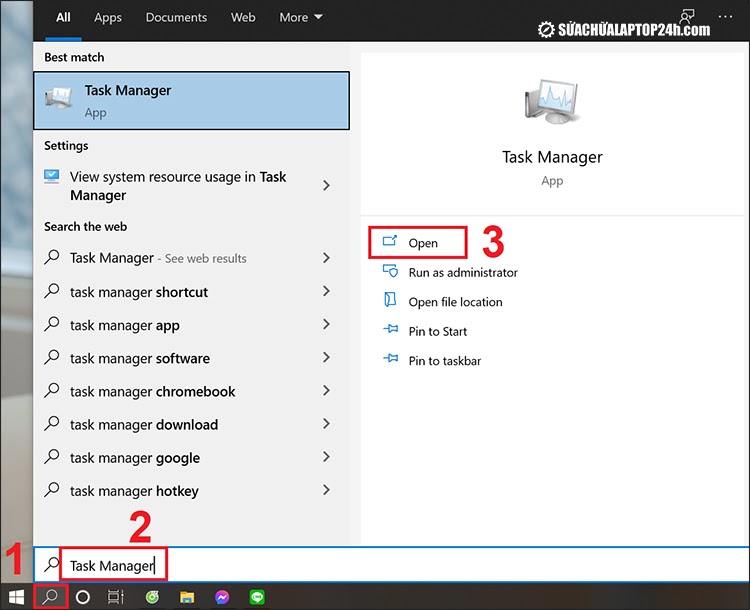
Tắt các phần mềm nặng trên máy tính, laptop
Bước 2: Nhấn chuột phải vào chương trình bạn muốn tắt → Chọn End Task.
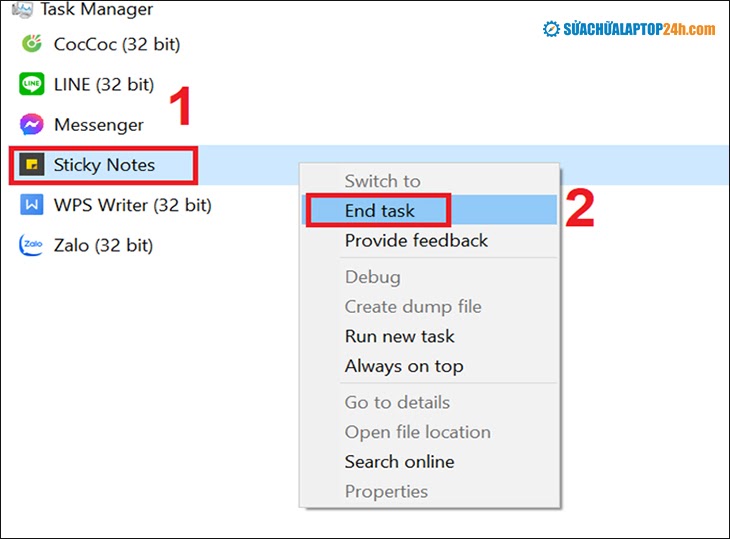
Click End task để đóng phần mềm
Kiểm tra quạt máy tính bằng phần mềm
Ngoài cách kiểm tra thủ công, bạn có thể sử dụng phần mềm chuyên dụng như SpeedFan để test tình trạng quạt laptop. Được sử dụng trên toàn thế giới từ năm 2000, phần mềm giúp người dùng nhận biết máy tính có khả năng gặp các vấn đề liên quan tới nhiệt độ không và giúp bạn giảm đáng kể tiếng ồn tại nơi làm việc.
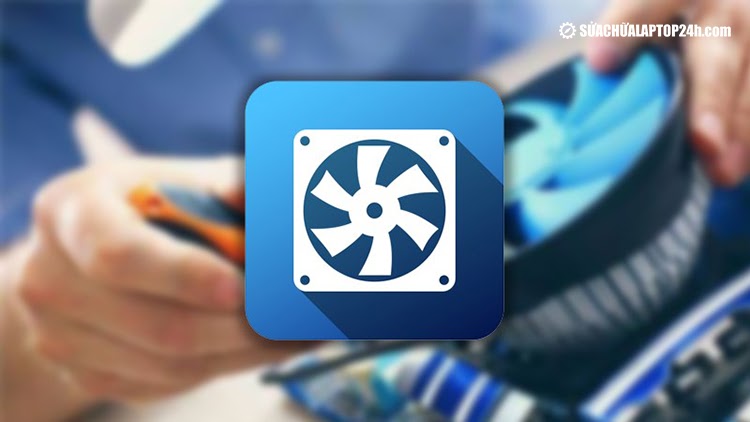
Phần mềmSpeedFan được người dùng tin tưởnghơn 20 năm
SpeedFan là phần mềm điều chỉnh tốc độ quạt laptop, sau nhiều phiên bản nối tiếp nhau, giờ đây phần mềm đã trở thành tiện ích theo dõi sức khỏe cho máy tính với nhiều tính năng tuyệt vời. Màn hình đầu tiên khi bạn kích hoạt SpeedFan là thẻ Readings. Đây là nơi cung cấp các chỉ số quan trọng như tốc độ quạt, tốc độ CPU, GPU (nếu có), nhiệt độ thực tế của ổ cứng và GPU. Nếu CPU có nhiều lõi, phần mềm sẽ hiển thị nhiệt độ của mỗi lõi đơn đang được sử dụng.
Trên thực tế, một số card đồ họa có quạt tích hợp riêng, vì vậy SpeedFan cũng có thể kiểm tra quạt của từng GPU cụ thể. Đây quả thật là chương trình tốt nhất và hiệu quả nhất được sử dụng để phát hiện các sự cố trên laptop và PC.
Khắc phục khi quạt tản nhiệt không chạy
Quạt tản nhiệt không hoạt động có thể do một số lý do dưới đây:
Cháy cuộn dây đồng lõi Stator hoặc trục Fan bị khô dầu gây tình trạng bó cứng không quay được.Cảm biến nhiệt độ bị hỏngCác nguyên nhân khác như: Đứt dây điện, Mất nguồn từ board main,…
See more:
Cháy cuộn dây đồng lõi Stator hoặc trục Fan bị khô dầu gây tình trạng bó cứng không quay được.Cảm biến nhiệt độ bị hỏngCác nguyên nhân khác như: Đứt dây điện, Mất nguồn từ board main,…See more: 20 Cách Khắc Phục Lỗi Máy Tính Bàn Bị Mất Âm Thanh Win 10, Sửa Lỗi Máy Tính Mất Âm Thanh
Để khắc phục, bạn cần tháo rời bộ phận này ra, sử dụng CR7 xịt quanh trục quay, sau đó tra dầu mỡ và kiểm tra lại hoạt động.
Cách khắc phục quạt laptop kêu to hoặc không chạy
Với những rủi ro về sự cố quạt tản nhiệt không quay trong quá trình kiểm tra quạt laptop, chúng tôi khuyến cáo bạn không nên tự sửa chữa tại nhà vì đây là bộ phận phần cứng quan trọng. Hãy mang laptop tới cơ sở sửa chữa uy tín để được hỗ trợ khắc phục sự cố. Nếu còn câu hỏi nào vui lòng liên hệ tổng đài miễn phí 1800 6024 để được tư vấn sớm nhất nhé!



